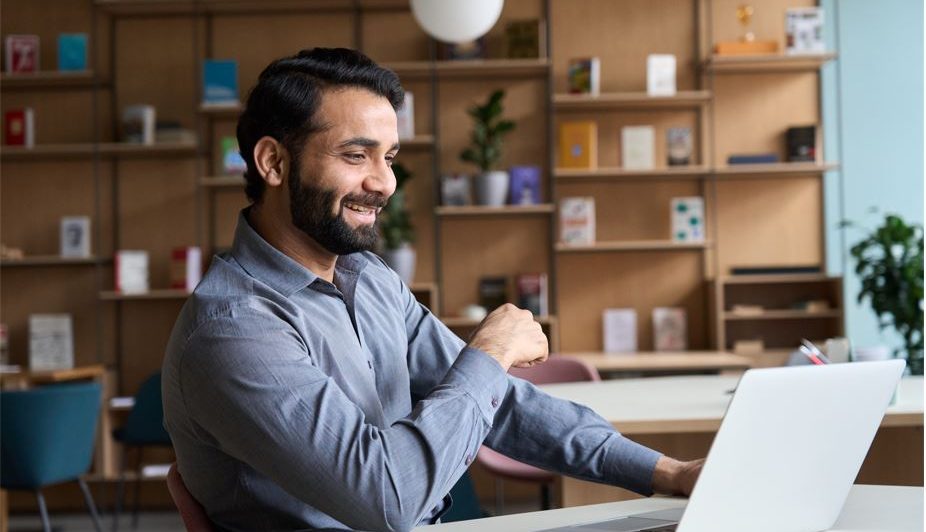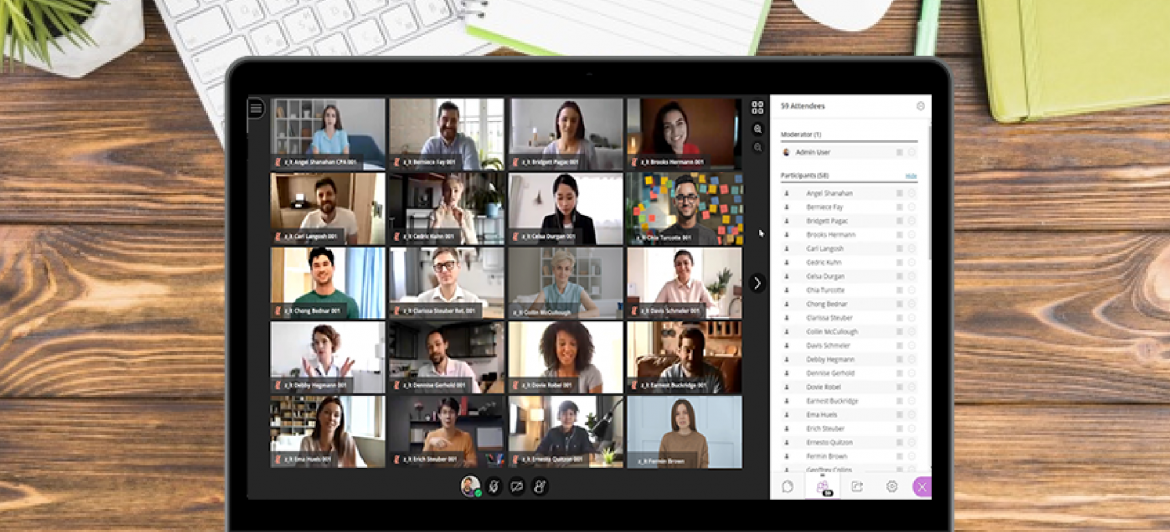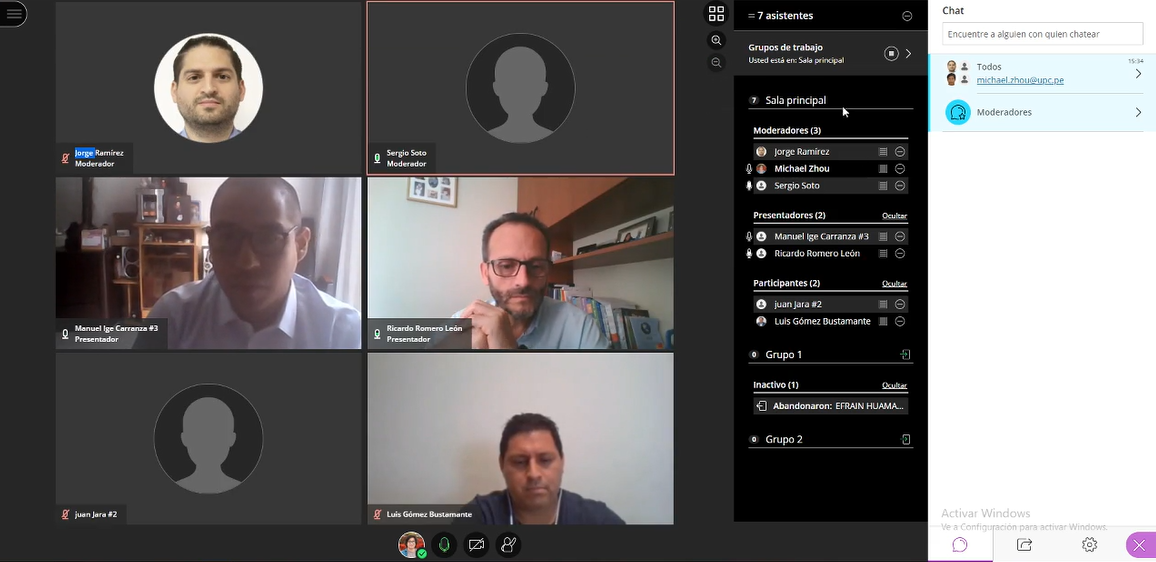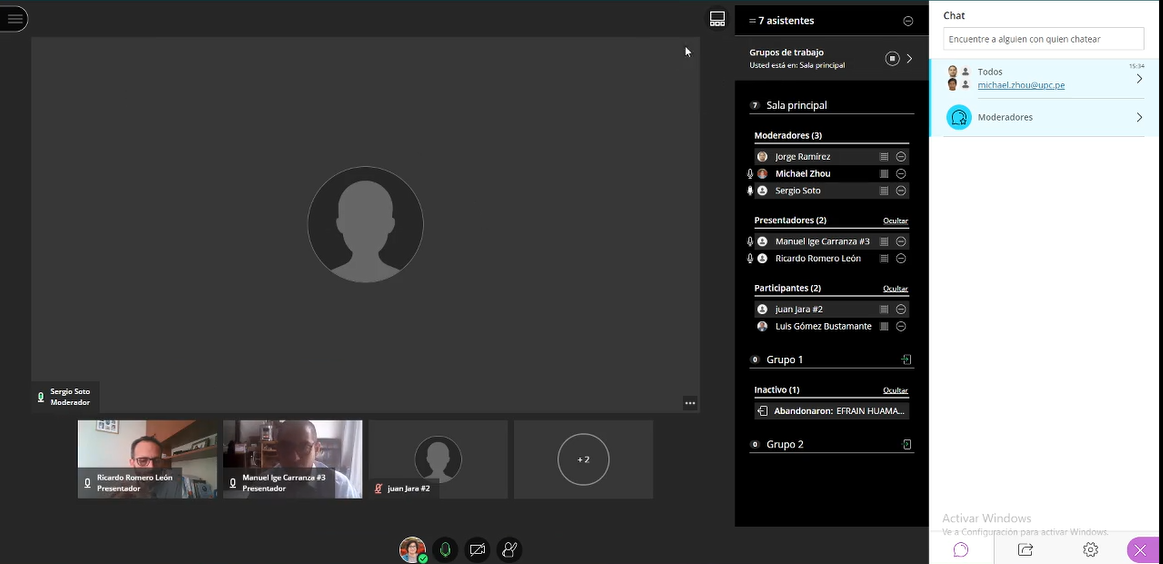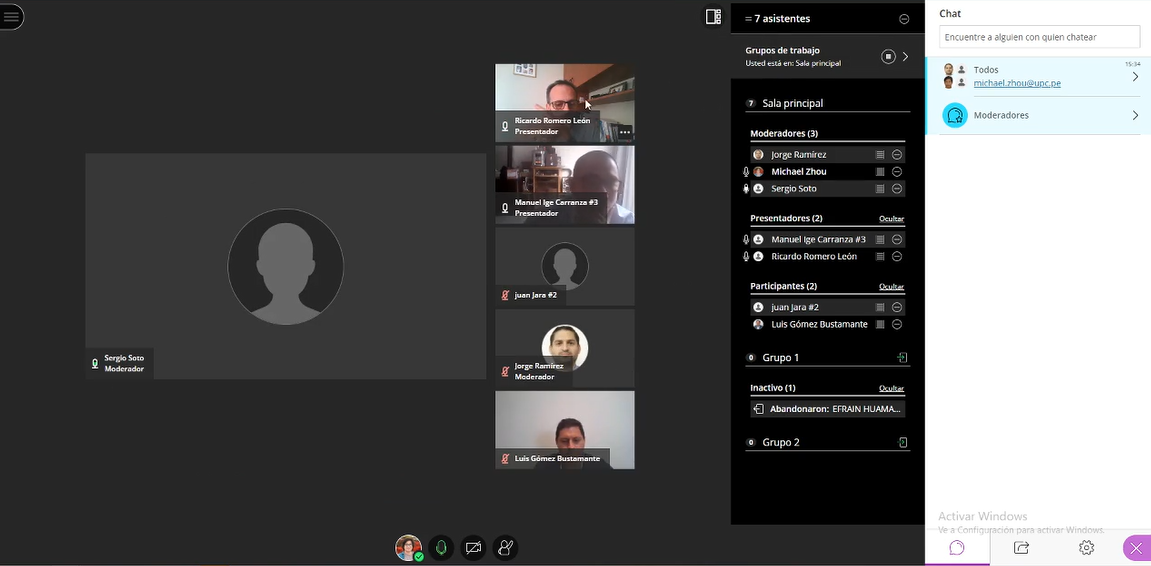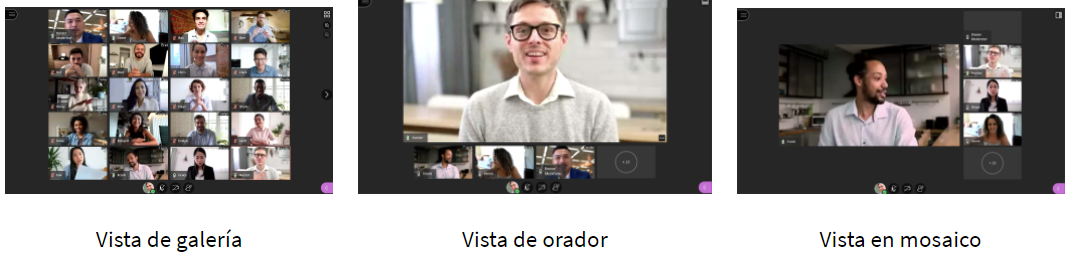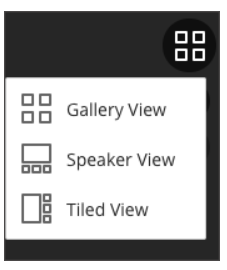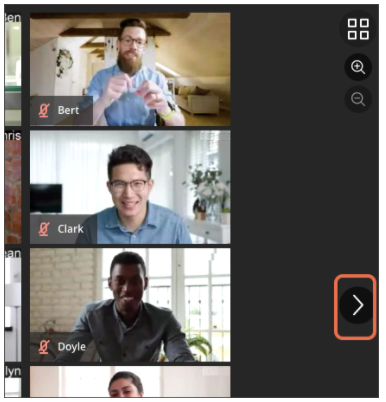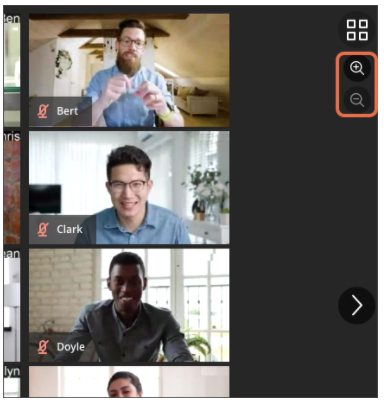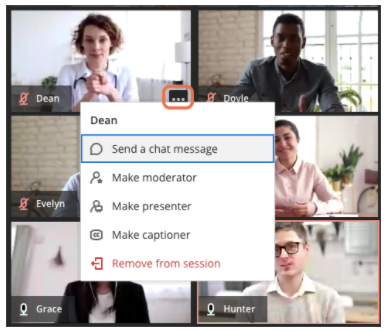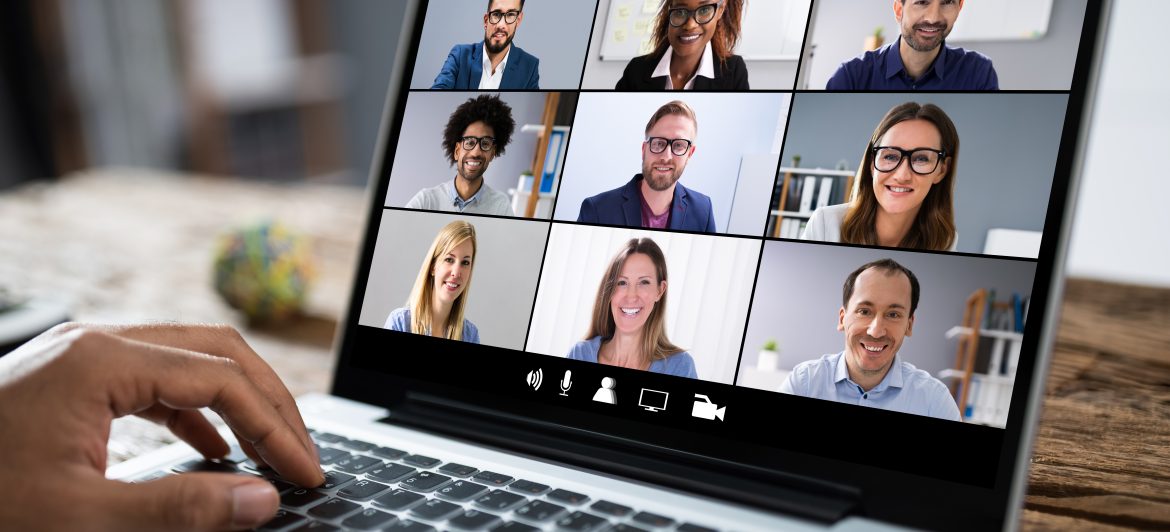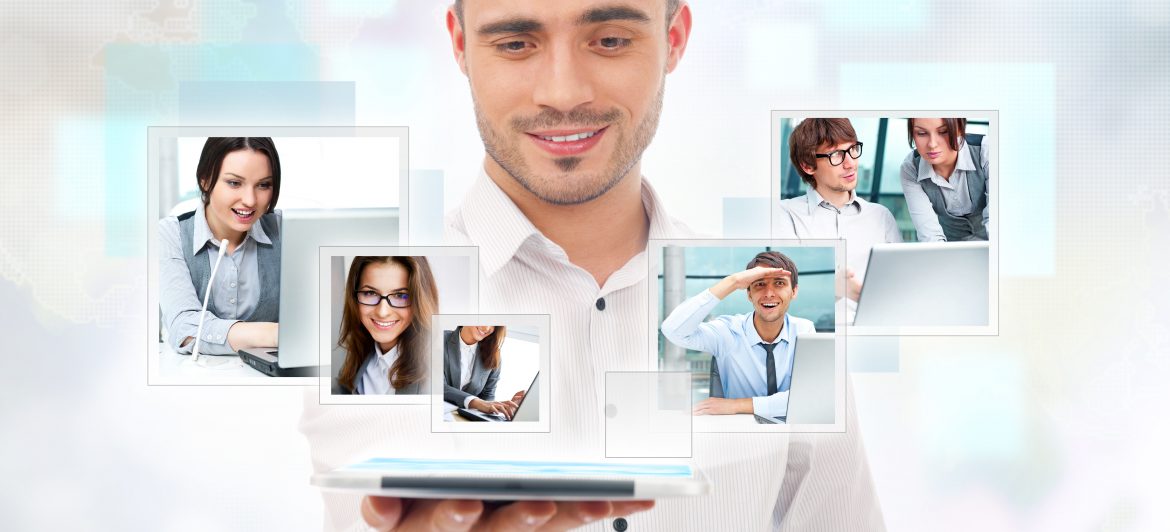Próximos al inicio de clases, nuestro proveedor Blackboard, ofrece unos webinars muy interesantes para los docentes acerca de las plataformas Learn en su versión Ultra (donde se alojan los cursos) y de Collaborate (donde se realizan las clases online). Están invitados a inscribirse y conocer más las herramientas que tiene el Aula Virtual para sus clases. Cabe destacar que los webinars se darán en español.
Blackboard Learn: Descubra la nueva ola de innovación para la Evaluación y Calificación, novedades sobre integraciones con las herramientas más usadas por los educadores, y otras funcionalidades y mejoras que no se puede perder.
Blackboard Collaborate: Conozca más sobre la transición a la arquitectura de Chime, los planes relacionados con el subtitulado automático y las próximas funcionalidades que aprovecharán los datos para proporcionar experiencias dinámicas personalizadas.
Para Blackboard Learn Ultra, registrarse aquí:
América Latina y El Caribe (sesión en español) | martes, marzo 8 | 11:00 – 12:00 (EST)
Para Blackboard Collaborate, regístrate aquí:
América Latina, el Caribe y España (sesión en español) | jueves, marzo 10| 10:00 – 11:000 (EST) / 16:00-17:00 (Madrid)
La hora EST indicada es la misma que la de Lima.